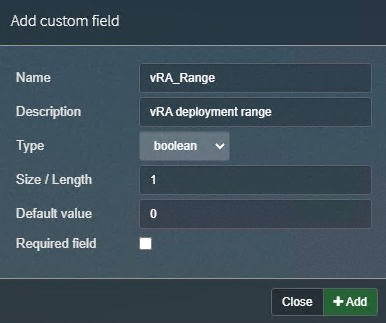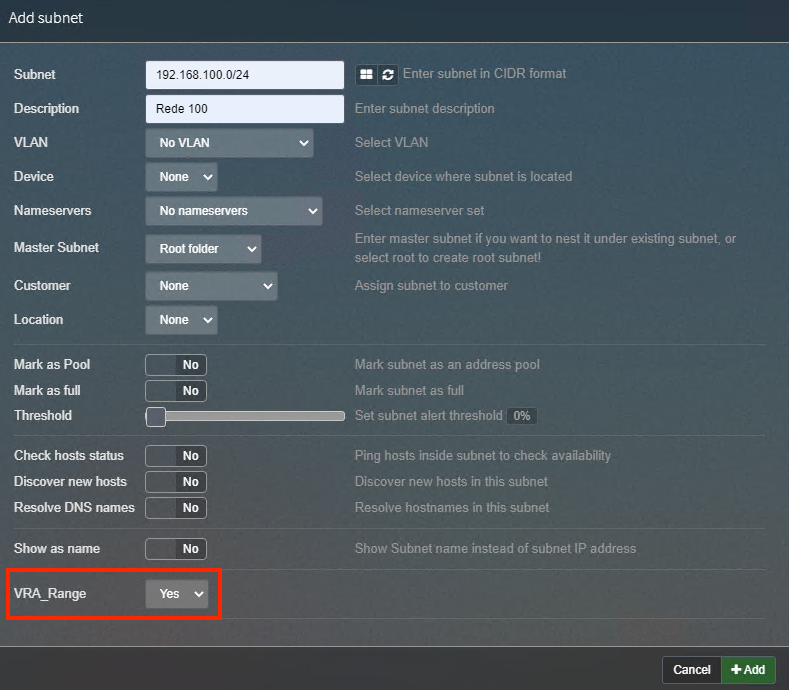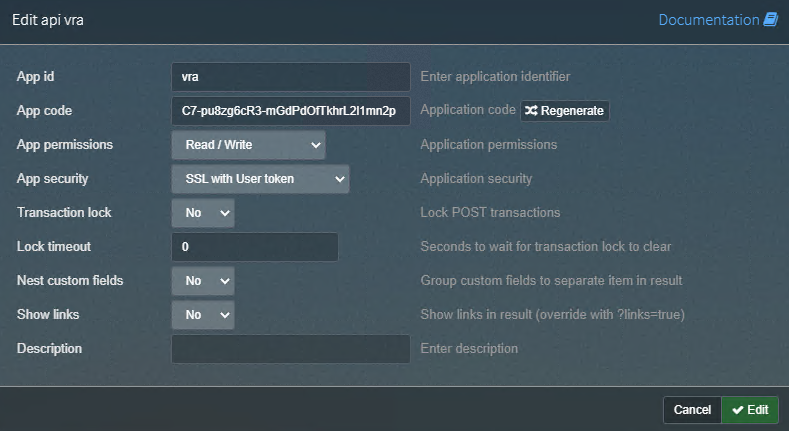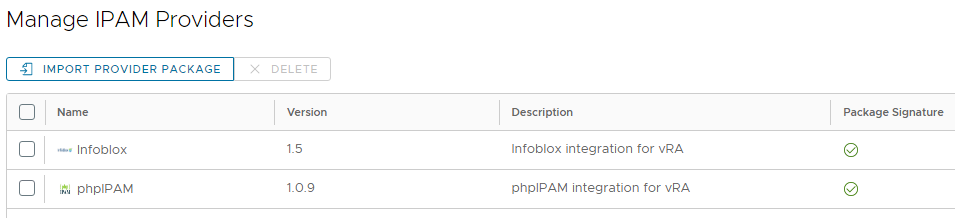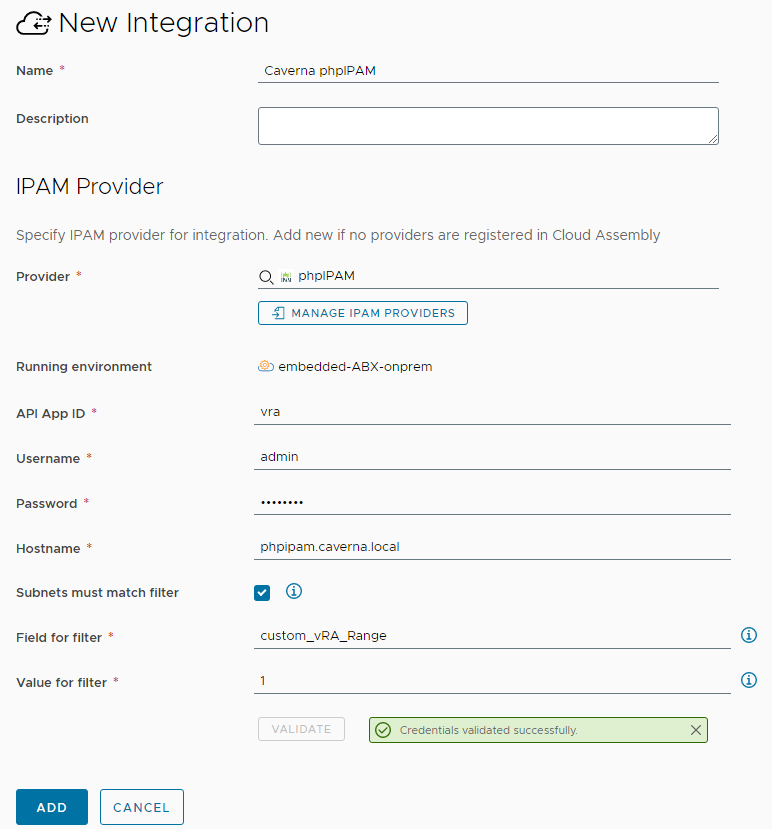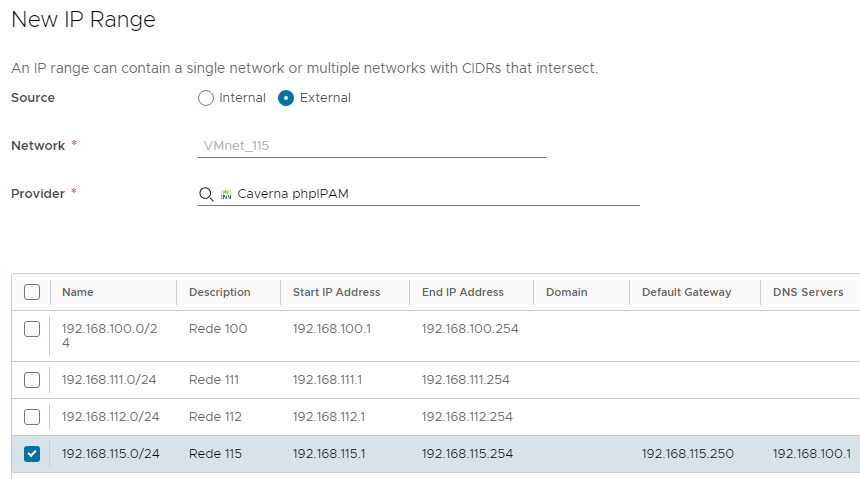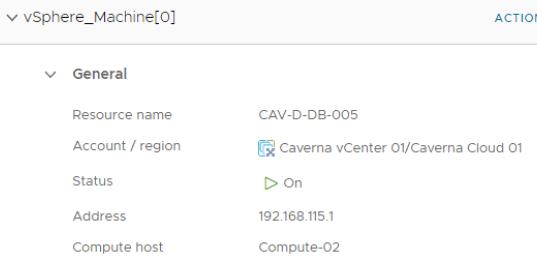Configurando a integração do vRealize Automation 8.x com o phpIPAM
Hoje vamos ver como integrar o vRealize Automation 8.x com o phpIPAM, um dos gerenciadores de IP mais conhecidos do mundo open-source.
Apenas para esclarecer: VMware Aria Automation é o novo nome do vRealize Automation. Aqui, para fins didáticos, continuo utilizando o termo vRA.
Antes de começar qualquer coisa, garanta que o SSL está ativo no phpIPAM, ou seja, o acesso via https://ipam-server deve estar funcional (pode ser com certificado autoassinado mesmo). Além disso, o embelezamento de links (Prettify links) precisa estar habilitado, isso implica em configurações adicionais de mod_rewrite.
E por fim, mas não menos importante, a API precisa estar habilitada.
Esta etapa é opcional. Isso irá servidor para possibilitarmos que o vRA veja apenas as redes que associarmos com este campo personalizado. No phpIPAM basta acessar Custom fields e criar o campo vRA_Range dentro de custom subnets fields. Mais detalhes aqui.
Lembre-se de associar o campo customizado nas redes desejadas. As redes que não estiverem associadas com este campo, não serão exibidas no vRA.
Agora vamos criar o acesso API. Fica em Server Management > API > Create API key. A permissão deve ficar como Read / Write e a segurança como SSL with User token. Lembre-se: o seu phpIPAM precisa ser acessível via SSL (https) para que a API funcione.
O que tinhamos que fazer no phpIPAM terminou. Agora vamos para as configurações do vRA. Vá até Cloud Assembly > Infrastructure > Add Integration > IPAM e importe o pacote do phpIPAM. A última versão disponível até o momento que escrevo este artigo é a 1.0.9. Download.
Depois basta selecionar o phpIPAM no campo Provider e completar as informações solicitadas. Se você criou o vRA_Range e associou com as redes no phpIPAM, então você deve adicionar custom_vRA_Range no campo Field for filter. Como é um ambiente de laboratório estou utilizando o usuário admin para a integração, mas obviamente em ambientes produtivos é altamente recomendado criar um usuário de serviço dedicado para isso.
Para testar a integração vamos criar um novo IP range apontando para a origem externa e selecionar a integração com o phpIPAM, se tudo estiver correto você deve visualizar todas as redes associadas com o campo personalizado vRA_Range.
E para testar de verdade se tudo está funcionando, é só criar uma máquina apontando para a rede associada com o phpIPAM, no meu caso é a rede 115 (VMnet_115). Criei a VM CAV-D-DB-005 e o endereço obtido foi o primeiro do range, ou seja, 192.168.115.1.
E se olharmos no phpIPAM o endereço IP já foi reservado. Sucesso!
É isso aí, pessoal. Abraço e até a próxima!